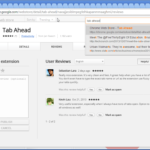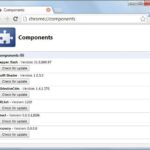Tab Ninja es una extensión gratuita del navegador web de Google Chrome que te ofrece mejores opciones a la hora de controlar las pestañas del navegador.
Google tomó recientemente la decisión de eliminar ciertas características de las pestañas del navegador. Las opciones Cerrar otras pestañas , y Cerrar pestañas a la derecha se eliminarán de Chrome en un futuro próximo.
Esto es un inconveniente para los usuarios que utilizan estas opciones de control de pestañas ahora mismo en el navegador. Google sugiere usar el resaltado de pestañas y el atajo Ctrl-W en su lugar, pero no es tan cómodo de usar como las opciones existentes.
Entra Tab Ninja para Chrome.
Índice de contenido
Ninja Tab
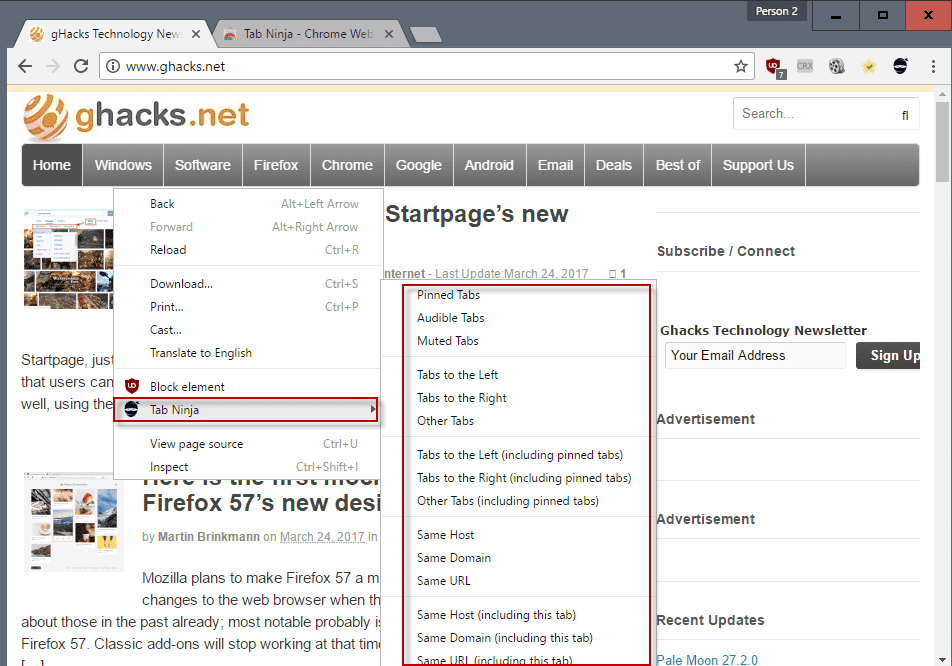
Tab Ninja añade un increíble número de opciones relacionadas con las pestañas al navegador web. Entre esas opciones se encuentran las opciones de cierre de pestañas que pronto serán eliminadas.
Aquí hay una visión general de lo que es compatible con la versión actual de la extensión del navegador:
- Cerrar las pestañas con alfileres, audibles o silenciadas.
- Cierra las pestañas de la izquierda, las pestañas de la derecha u otras pestañas (todas menos la activa).
- Lo mismo que arriba, pero incluyendo las pestañas con alfileres.
- Cierre las pestañas del mismo host, del mismo dominio o de la misma URL.
- Lo mismo que arriba, pero incluyendo la pestaña activa.
- Cerrar las pestañas resaltadas.
- Cierra las pestañas de carga actuales.
- Cierra las pestañas cargadas.
- Cierra las pestañas desechadas.
- Cierra las pestañas desechables.
Tab Ninja ofrece muchas opciones de control de pestañas a Chrome. Utiliza la extensión haciendo clic con el botón derecho del ratón en cualquier parte de la página activa y seleccionando Tab Ninja en el menú contextual que se abre.
La extensión es muy poderosa cuando se trata de controlar las pestañas. Sin embargo, actualmente hay desventajas, sobre todo desde el punto de vista de la usabilidad.
En primer lugar, no se puede utilizar cuando se hace clic con el botón derecho del ratón en las pestañas de Chrome. Sería mejor por razones obvias si la extensión mostrara sus opciones en las pestañas con el botón derecho del ratón también.
La segunda cuestión es que no tienes ninguna opción de filtrado. No hay ninguna página de opciones en este momento que te permita ocultar algunas de las opciones de control de pestañas.
El menú es bastante grande en este momento, y sería útil si pudieras ocultar las opciones que nunca usarás para reducir el menú y mejorar la accesibilidad de las opciones que usas.
Palabras finales
Tab Ninja es una gran extensión de la pestaña para Chrome, especialmente si se tiene en cuenta que Google eliminará las opciones del menú contextual relacionadas con la pestaña del navegador Chrome en un futuro próximo.
Puede ser una salida para los usuarios que confían en las opciones de cerrar las pestañas de la derecha y cerrar las otras pestañas.
Ahora Tú : ¿Qué operaciones basadas en pestañas realizas regularmente?